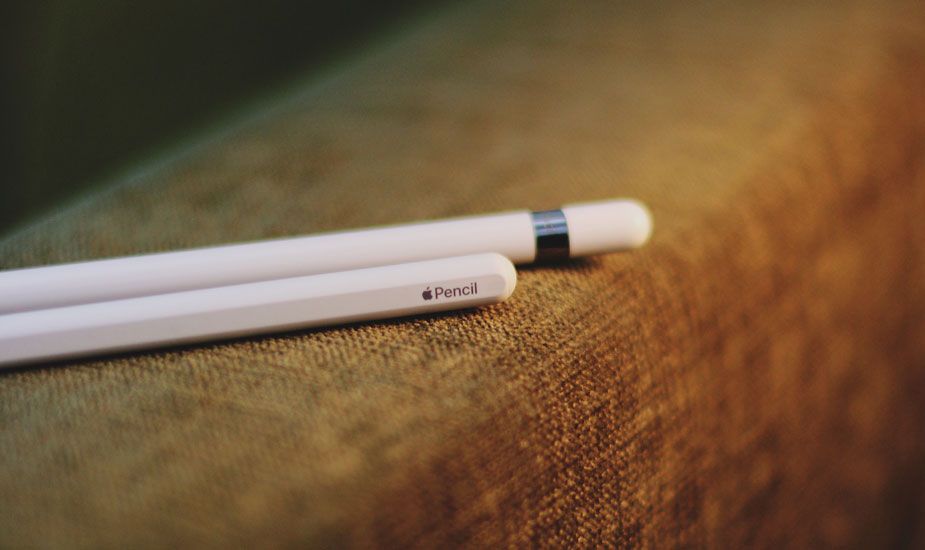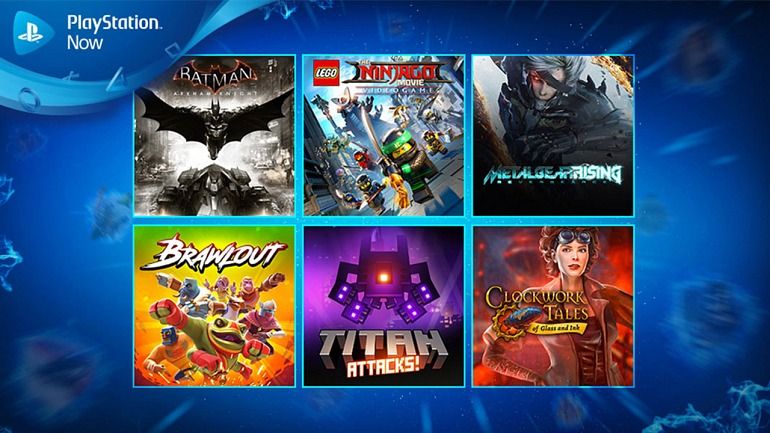Guida utente su come rispondere automaticamente ai testi su iPhone
Hai mai provato la risposta automatica ai messaggi sul i phone ? Durante la guida non ti piace che le persone pensino che stai evitando i tuoi messaggi, potresti pensare che stai configurando la funzione di testo automatico mentre guidi su iPhone. Inoltre, è meglio evitare di inviare messaggi di testo durante la guida. Perché è il motivo principale degli incidenti stradali. In questa guida, discuteremo come impostare la risposta automatica durante la guida e funzioni correlate come l'interruzione della ricezione di avvisi di testo durante la guida. In questa guida, ti mostreremo anche come utilizzare una risposta automatica ai messaggi di testo per Non disturbare alla guida e i messaggi di risposta automatica di iPhone alle telefonate.
Questa guida ti mostrerà come impostare il tuo iPhone in modo che risponda automaticamente a chiamate e messaggi in modo che tu possa concentrarti sulla guida o, francamente, non sentire la necessità di essere sempre al sicuro sul tuo telefono.
Abbiamo tutti amici che iniziano a reagire in modo eccessivo o pensano che li odi se aspetti più di 10 secondi per rispondere a un messaggio. Inoltre, abbiamo sentito o sperimentato capi che fanno la stessa cosa. Impostali semplicemente per email e messaggi di testo, ma oggi mi concentro sui messaggi di testo.
Come riprodurre automaticamente in testo su iPhone
Bene, in anticipo desidero utilizzare una risposta automatica in modo che non ti disturbi quando sei occupato alternativamente. Tuttavia, la funzione è progettata in iOS, quindi ci vogliono alcuni secondi per configurare la risposta automatica durante la guida sul tuo iPhone.
Innanzitutto, aggiungi semplicemente Non disturbare al Centro di controllo per una facile gestione.
Passo 1:
Inizialmente, scegli impostazioni sul tuo iPhone
Passo 2:
Quindi fare clic su Centro di controllo
Passaggio 3:
Quindi fare clic su Personalizza i controlli
Passaggio 4:
Fare clic sull'icona verde accanto a Non disturbare durante la guida, che lo aggiungerà a Control Center.
Il mouse di Star Wars Battlefront 2 si è bloccato
Ora sarai in grado di girare immediatamente Non disturbare durante la guida acceso o spento come richiesto. Quindi vogliamo configurare il messaggio e le impostazioni di risposta.
Ora impostiamo una risposta automatica Non disturbare durante la guida:
Passo 1:
All'inizio, apri impostazioni sul tuo iPhone.
Passo 2:
Clic Non disturbare
Passaggio 3:
Ora scorri verso il basso per impostare l'abilitazione su Manualmente , Quando è connesso al Bluetooth per auto o Automaticamente
Passaggio 4:
Inoltre, imposta Risposta automatica a per Tutti i contatti , Recente , Preferiti , o Nessuno.
Passaggio 5:
Finalmente, se vuoi personalizzare il tuo Messaggio di risposta automatica o lascia la risposta automatica predefinita. Sto guidando con la funzione Non disturbare abilitata. Visualizzerò quindi il tuo messaggio quando arrivo dove sto andando.
Tuttavia, questi passaggi vengono utilizzati per configurare il tuo iPhone in modo che risponda automaticamente durante la guida. Inoltre, potresti voler impostare alcuni parametri granulari. Ad esempio, impostare il tuo iPhone in modo che invii solo messaggi di risposta automatica nei tuoi contatti, non quelli che non conosciamo o messaggi di spam.
Ed ecco come configurare la risposta automatica:
Passo 1:
Inizialmente, Open impostazioni sul tuo iPhone.
Passo 2:
Clic Non disturbare
Passaggio 3:
Spostati in basso e fai clic Risposta automatica a
Passaggio 4:
Seleziona chi ti piace Risposta automatica a da queste opzioni: Nessuno , Recente , Preferiti , o Tutti i contatti .
installa kodi su smart tv
Successivamente, puoi anche scegliere di lasciare il testo predefinito o di scriverne uno tuo. Il testo predefinito di risposta automatica dice: Sto guidando con Non disturbare alla guida abilitato. Visualizzerò il tuo messaggio quando arrivo dove sto andando.
Una volta configurato, è sufficiente abilitare la risposta automatica ai testi Non disturbare.
IL TUO MESSAGGIO DI RISPOSTA AUTOMATICA DEL TUO IPHONE
Rendi il tuo messaggio di risposta automatica breve e facile. È una cosa del tipo 'Mi dispiace, non sono disponibile in questo momento. Risponderò al tuo messaggio ogni volta che posso. 'Funziona per colleghi, amici, capi e chiunque altro probabilmente ti mandi un messaggio e non riescono a trattenersi per il tempo necessario per raggiungerti o essere in grado di rispondere.
Puoi anche impostare molte reazioni predefinite, se lo desideri, ma puoi usarne solo una alla volta.
RISPOSTA AUTOMATICA ALLE CHIAMATE SUL TUO IPHONE
Hai mai provato a rispondere automaticamente alle chiamate sul tuo iPhone? Funziona in modo abbastanza simile alla risposta ai messaggi. Se non attivi lo squillo del telefono o non condividi il chiamante con la segreteria, un'altra scelta è una risposta automatica. Non è esattamente automatico come si desidera scegliere Messaggio durante la chiamata in arrivo, ma è bene aver risposto.
Vieni, configuriamolo prima:
rimuovere cortana dalla barra delle applicazioni
Passo 1:
Inizialmente, vai a impostazioni sul tuo iPhone.
Passo 2:
Clicca il Telefono app
Passaggio 3:
Clic Rispondi con il testo.
Fortunatamente, puoi anche mantenere la reazione predefinita a Risposta con Testo oppure puoi scrivere il tuo.
Quindi, durante le chiamate in arrivo, scegli Messaggio sopra il pulsante Accetta sul tuo iPhone per rispondere con la reazione predefinita durante la configurazione. Scegli semplicemente il messaggio nella finestra popup e conferma e sei a posto.
Anziché rispondere automaticamente ai messaggi, puoi anche scegliere tra varie reazioni predefinite alle chiamate. Inoltre, devi scegliere manualmente una risposta quando scegli Messaggio in modo da poter selezionare quale reazione condividere a seconda di chi sta chiamando. Queste reazioni saranno pronte e disponibili, rendendolo efficiente per avvisare i chiamanti che non sei disponibile.
Interrompi le chiamate di iPhone o gli avvisi di testo durante la guida o occupato
Mentre cerchi di navigare in strade trafficate, o semplicemente provi a navigare, alla fine, vuoi disturbare con una chiamata o un testo in arrivo.
Lo stesso Non disturbare la funzione già utilizzata può aiutare qui. L'iPhone ha un'impostazione particolare per Non disturbare durante la guida e possiamo usarlo anche qui.
Inizialmente, aggiungilo a Control Center.
Passo 1:
Inizialmente, scegli impostazioni sul tuo iPhone.
Passo 2:
Clic Centro di controllo
Passo 1:
Clic Personalizza i controlli
Passo 1:
Scegli l'icona verde accanto a Non disturbare durante la guida per includerlo nel Centro di controllo.
Quindi, durante la guida, spostati verso l'alto per prendere il Centro di controllo e scegli l'icona dell'auto per avviare Non disturbare alla guida. Durante il movimento, il telefono lo analizza e smette di infastidirti con notifiche di telefonate o avvisi di testo.
lg v10 non si accende affatto
Tuttavia, la configurazione di una risposta automatica ai messaggi di testo su iPhone è essenziale quando si viaggia molto o si è spesso nei casi in cui non si desidera o non si può rispondere a un messaggio oa una chiamata.
Conclusione:
Ecco tutto sulla risposta automatica ai testi su iPhone. Questo articolo è utile? L'hai mai provato? Per ulteriori domande e domande fatecelo sapere nella sezione commenti qui sotto. Non dimenticare di condividere il tuo pensiero nella sezione commenti qui sotto!
Leggi anche: